非常好的SPSS软件聚类分析功能介绍(修改稿)
- 格式:docx
- 大小:1.62 MB
- 文档页数:7
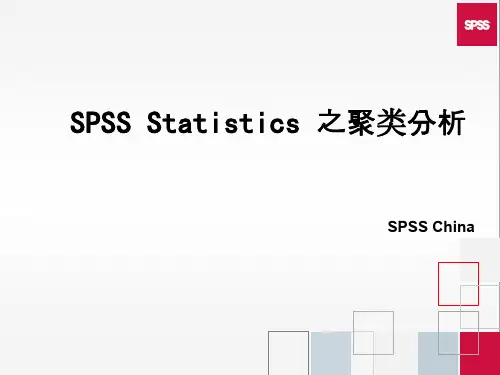
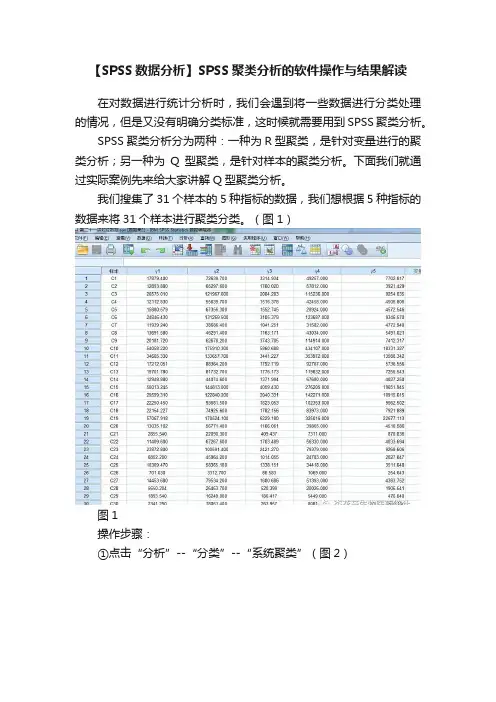
【SPSS数据分析】SPSS聚类分析的软件操作与结果解读
在对数据进行统计分析时,我们会遇到将一些数据进行分类处理的情况,但是又没有明确分类标准,这时候就需要用到SPSS聚类分析。
SPSS聚类分析分为两种:一种为R型聚类,是针对变量进行的聚类分析;另一种为Q型聚类,是针对样本的聚类分析。
下面我们就通过实际案例先来给大家讲解Q型聚类分析。
我们搜集了31个样本的5种指标的数据,我们想根据5种指标的数据来将31个样本进行聚类分类。
(图1)
图1
操作步骤:
①点击“分析”--“分类”--“系统聚类”(图2)
图2
③将“样本”选入个案标注依据,将γ1-5选入变量,并勾选下方“个案”标签(图3)
图3
④点击右侧“统计”按钮,将解的范围设置为2-4,意思为分聚为2,3,4类,这里可根据自己分类需求设置(图4)
图4
⑤点击右侧“图”,勾选“谱系图”(图5),点击右侧“方法”,将聚类方法设置为“组间联接”,将区间设置为“平方欧氏距离”(图6)
图5
图6
⑥点击“保存”,将解的范围设置为2-4(图7)
图7
⑦分析结果
图8
由上图(图8)可以看出,第一列为31个样本聚为4类的结果,第二列为31个样本聚为3类的结果,第三列为31个样本聚为2类的结果。
至于冰柱图和谱系图都是用图形化来进一步表达这个些结果,这里就不再赘述,想学习的朋友可以关注我们公众号进行深入学习。
以上就是今天所讲解的SPSS聚类分析的软件操作与分析结果详解,回顾一下重点,Q型聚类是根据变量数据针对样本进行的聚类。
然而还有R型聚类我们将在下一期中进行详细的讲解和分析。
敬请大家的关注!。

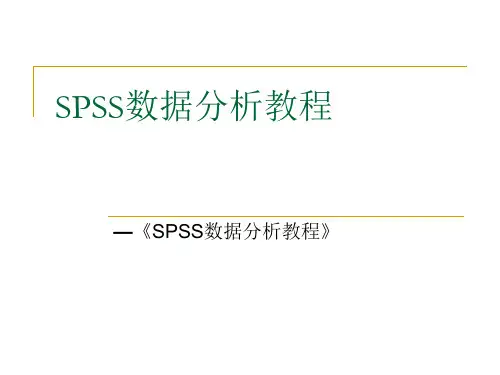
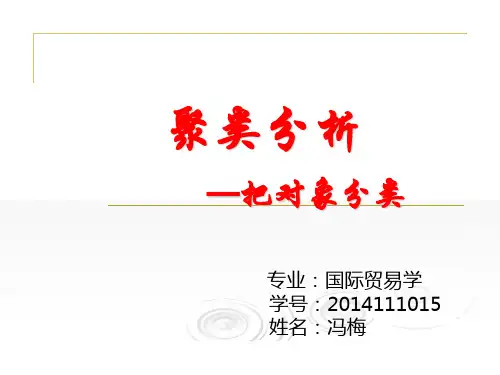

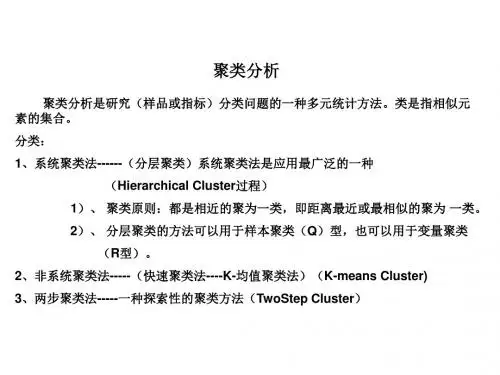
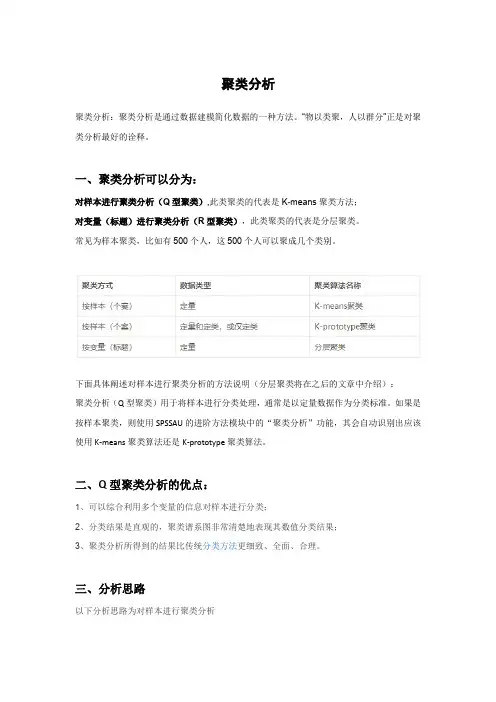
聚类分析聚类分析:聚类分析是通过数据建模简化数据的一种方法。
“物以类聚,人以群分”正是对聚类分析最好的诠释。
一、聚类分析可以分为:对样本进行聚类分析(Q型聚类),此类聚类的代表是K-means聚类方法;对变量(标题)进行聚类分析(R型聚类),此类聚类的代表是分层聚类。
常见为样本聚类,比如有500个人,这500个人可以聚成几个类别。
下面具体阐述对样本进行聚类分析的方法说明(分层聚类将在之后的文章中介绍):聚类分析(Q型聚类)用于将样本进行分类处理,通常是以定量数据作为分类标准。
如果是按样本聚类,则使用SPSSAU的进阶方法模块中的“聚类分析”功能,其会自动识别出应该使用K-means聚类算法还是K-prototype聚类算法。
二、Q型聚类分析的优点:1、可以综合利用多个变量的信息对样本进行分类;2、分类结果是直观的,聚类谱系图非常清楚地表现其数值分类结果;3、聚类分析所得到的结果比传统分类方法更细致、全面、合理。
三、分析思路以下分析思路为对样本进行聚类分析(1)指标归类当研究人员并不完全确定题项应该分为多少个变量,或者研究人员对变量与题项的对应关系并没有充分把握时,可以使用探索性因子分析将各量表题项提取为多个因子(变量),利用提取得到的因子进行后续的聚类分析。
特别提示:分析角度上,通过探索性因子分析,将各量表题项提取为多个因子,提取出的因子可以在后续进行聚类分析。
比如:可先讲20个题做因子分析,并且得到因子得分。
将因子得分在进一步进行聚类分析。
最终聚类得到几个类别群体。
再去对比几个类别群体的差异等。
(2)聚类分析第一步:进行聚类分析设置如果使用探索性因子分析出来的因子进行聚类分析,当提取出五个因子时,应该首先计算此五个因子对应题项的平均分,分别使用平均得分代表此五个因子(比如因子1对应三个题项,则计算此三个题项的平均值去代表因子1),利用计算完成平均得分后得到的因子进行聚类分析。
第二步:结合不同聚类类别人群特征进行类别命名聚类分析完成后,每个类别的样本应该如何称呼,或者每个类别样本的名字是什么,软件并不能进行判断。
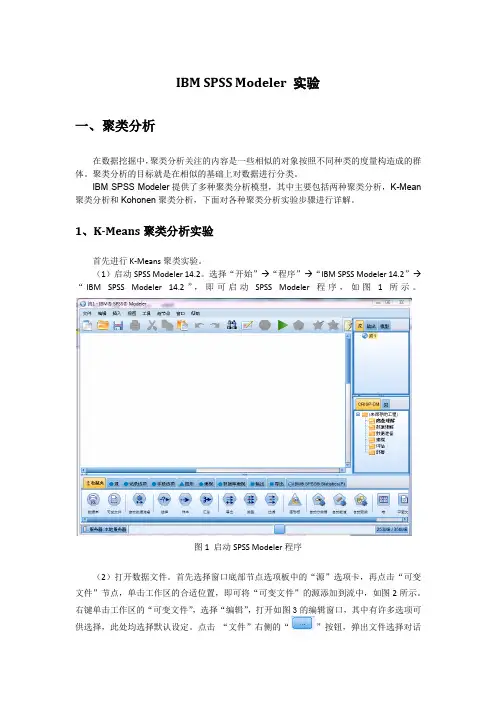
IBM SPSS Modeler 实验一、聚类分析在数据挖掘中,聚类分析关注的内容是一些相似的对象按照不同种类的度量构造成的群体。
聚类分析的目标就是在相似的基础上对数据进行分类。
IBM SPSS Modeler提供了多种聚类分析模型,其中主要包括两种聚类分析,K-Mean 聚类分析和Kohonen聚类分析,下面对各种聚类分析实验步骤进行详解。
1、K-Means聚类分析实验首先进行K-Means聚类实验。
(1)启动SPSS Modeler 14.2。
选择“开始”→“程序”→“IBM SPSS Modeler 14.2”→“IBM SPSS Modeler 14.2”,即可启动SPSS Modeler程序,如图1所示。
图1 启动SPSS Modeler程序(2)打开数据文件。
首先选择窗口底部节点选项板中的“源”选项卡,再点击“可变文件”节点,单击工作区的合适位置,即可将“可变文件”的源添加到流中,如图2所示。
右键单击工作区的“可变文件”,选择“编辑”,打开如图3的编辑窗口,其中有许多选项可供选择,此处均选择默认设定。
点击“文件”右侧的“”按钮,弹出文件选择对话框,选择安装路径下“Demos”文件夹中的“DRUG1n”文件,点击“打开”,如图4所示。
单击“应用”,并点击“确定”按钮关闭编辑窗口。
图2 工作区中的“可变文件”节点图3 “可变文件”节点编辑窗口图4 文件选择对话框图5 工作区中的“表”节点(3)借助“表(Table)”节点查看数据。
选中工作区的“DRUG1n”节点,并双击“输出”选项卡中的“表”节点,则“表”节点出现在工作区中,如图5所示。
运行“表”节点(Ctrl+E或者右键运行),可以看到图6中有关病人用药的数据记录。
该数据包含7个字段(序列、年龄(Age)、性别(Sex)、血压(BP)、胆固醇含量(Cholesterol)、钠含量(Na)、钾含量(K)、药类含量(Drug)),共200条信息记录。


各地区各行业工资水平的分析(2009年数据)小组成员:张艺伟、赵月、陈媛、邹莉、朱海龙、曾磊、胡瑛、候银萍1.研究背景及意义1.1 研究背景工资水平是指一定区域和一定时间内劳动者平均收入的高低程度。
生产决定分配,只有经济发展才能提供更多的可分配的社会产品,因此一个地区的工资水平在一定程度上反映了其经济发展的水平。
1.2 研究意义1. 通过多元统计分析方法,探究一个地区的工资水平与其经济发展水平之间的内在联系。
2. 将平均工资水平划分为3类,分析哪些地区、哪些行业的工资水平较高,可以为大学生就业提供宏观上的方向指引。
2.数据来源与描述2.1 数据来源——《中国劳动统计年鉴─2010》(URL:/Navi/YearBook.aspx?id=N2011010069&floor=1###)主编单位:国家统计局人口和就业统计司,人力资源和社会保障部规划财务司出版社:中国统计出版社简介:《中国劳动统计年鉴─2010》是一部全面反映中华人民共和国劳动经济情况的资料性年刊。
本刊收集了2009年全国和各省、自治区、直辖市、香港特别行政区、澳门特别行政区的有关劳动统计数据。
本书资料的取得形式主要有国家和部门的报表统计、行政记录和抽样调查。
2.2 数据描述本数据集记录了全国31个省市(港、澳、台除外)的工资状况,各省市分别记录了其23个主要行业的平均工资水平,这23个主要行业包括:企业、事业、机关、金融业、制造业、建筑业、房地产业、农林牧渔业等等,具体数据格式参见图-0。
图-03.分析方法及原理3.1 通过描述统计分析方法,判断哪些行业平均工资水平较高描述统计分析方法主要是从基本统计量(诸如均值、方差、标准差、极大/小值、偏度、峰度等)的计算和描述开始的,并辅助于SPSS提供的图形功能,能够把握数据的基本特征和整体的分布特征。
在本案例中,通过比较不同行业(诸如企业、事业、机关、建筑业、制造业……)工资的均值、极大/小值,可以从总体上判断哪些行业的平均工资水平较高,哪些行业的较低。
使用SPSS软件进行因子分析和聚类分析的方法因子分析和聚类分析是一种常用的数据分析方法,可以用于数据降维和分组。
SPSS是一款常用的统计软件,提供了丰富的分析工具和函数,可以方便地进行因子分析和聚类分析。
一、因子分析:因子分析是一种多变量分析方法,可以将一组相关的变量转化为少数几个互相独立的综合变量,称为因子。
因子分析可以用于降低数据的维度,提取主要的因素,并分析因素之间的关系。
以下是使用SPSS软件进行因子分析的步骤:1.打开SPSS软件,并导入要进行因子分析的数据集。
2.菜单栏选择“分析”-“降维”-“因子”。
3.在弹出的因子分析对话框中,选择要进行因子分析的变量,将其添加到“因子”框中。
4.在“提取”选项中,选择提取的因子个数。
可以根据实际需求和经验进行选择。
5. 在“旋转”选项中,选择旋转方法。
常用的旋转方法有方差最大旋转(Varimax),斜交旋转(Oblique)等。
6.点击“确定”按钮,进行因子分析。
7.SPSS会生成因子载荷矩阵、解释方差表、因子得分等结果。
可以根据因子载荷矩阵和解释方差表来解释因子的含义和解释度。
8.根据具体需求和分析目的,可以进行因子得分的计算和因子分组的分析。
二、聚类分析:聚类分析是一种无监督学习方法,可以将一组样本数据自动分成若干互不相交的群组,称为簇。
聚类分析可以用于数据的分组和群体特征的分析。
以下是使用SPSS软件进行聚类分析的步骤:1.打开SPSS软件,并导入要进行聚类分析的数据集。
2.菜单栏选择“分析”-“分类”-“聚类”。
3.在弹出的聚类分析对话框中,选择要进行聚类分析的变量,将其添加到“变量”框中。
可以选择多个变量进行分析。
4.在“距离”选项中,选择计算样本间距离的方法。
常用的方法有欧几里得距离、曼哈顿距离等。
5. 在“聚类方法”选项中,选择聚类算法的方法。
常用的方法有层次聚类(Hierarchical Clustering)、K均值聚类(K-means)等。
Spss聚类分析报告1. 简介聚类分析是一种无监督学习的数据分析方法,它通过将相似的对象归到同一组中,不断优化组内的相似性,来探索数据中的潜在关系。
Spss是一种流行的统计软件,可以方便地进行聚类分析。
2. 数据准备在进行聚类分析之前,需要准备好待分析的数据。
这些数据可以是数值型、分类型或混合型的。
在Spss中,可以通过导入Excel、CSV等格式的数据文件来载入数据。
3. 数据预处理在进行聚类分析之前,需要对数据进行预处理。
这包括缺失值处理、异常值处理、数据标准化等。
在Spss中,可以使用缺失值分析、异常值分析和数据转换等功能来进行数据预处理。
4. 聚类分析步骤Spss提供了一种简单易用的聚类分析方法,下面是聚类分析的步骤:步骤1:选择变量在进行聚类分析之前,首先需要选择待分析的变量。
这些变量可以是数值型或分类型的。
步骤2:选择聚类方法Spss提供了多种聚类方法,如K-means聚类、层次聚类等。
根据数据的特点和研究目标,选择合适的聚类方法。
步骤3:设置聚类参数聚类分析需要设置一些参数,如聚类数目、距离度量方法等。
根据研究目标和数据的特点,设置合适的参数。
步骤4:执行聚类分析在设置好参数后,可以执行聚类分析。
Spss会根据选择的聚类方法和参数,自动将样本分为不同的簇。
步骤5:解释聚类结果聚类分析的结果通常以聚类簇的特征向量、聚类中心和样本所属簇等形式呈现。
可以对聚类结果进行解释和分析,以便进一步理解数据。
5. 结果解释与应用通过对聚类分析结果的解释和分析,可以得到一些有意义的结论。
这些结论可以用于业务决策、市场营销、客户分类等方面。
聚类分析结果还可以与其他分析方法相结合,进一步挖掘数据中的潜在关系。
6. 结论本文介绍了Spss聚类分析的步骤和应用。
通过聚类分析,可以对数据进行无监督的分类和分组,发现数据中的潜在关系。
聚类分析结果对于业务决策和市场营销等方面具有重要意义。
希望本文对读者能够有所启发,促进对聚类分析的理解和应用。
第十讲聚类分析SPSS操作聚类分析是一种数据挖掘的方法,用于将样本数据按照相似性进行分组。
SPSS是一款功能强大的数据分析软件,提供了丰富的聚类分析功能,下面将介绍如何使用SPSS进行聚类分析。
首先,打开SPSS软件,并导入要进行聚类分析的数据文件。
可以通过点击“文件”菜单中的“打开”选项,选择相应的数据文件进行导入,或者直接将数据拖拽到SPSS软件界面上。
导入数据之后,在SPSS软件的数据视图中,可以查看数据的各个变量和观察值(样本)。
接下来,点击“分析”菜单中的“分类”选项,然后选择“聚类”。
在聚类分析对话框中,首先需要选择要进行聚类分析的变量。
可以将所有要分析的变量移动到“变量”列表中,或者点击“添加全部”按钮,将所有变量添加到“变量”列表中。
在聚类分析对话框中,还有一些其他的配置选项,如“距离测度”、“规范化方法”、“分散度”等,可以根据实际需求进行设置。
其中,距离测度指的是计算样本间相似性的方法,常用的有欧几里得距离、曼哈顿距离等;规范化方法用于对变量进行标准化;分散度用于定义聚类的紧密度。
配置好相关选项之后,可以点击“聚类”按钮开始进行聚类分析。
SPSS会根据所选的变量和配置选项,对样本进行聚类,并在输出视图中呈现聚类结果。
聚类分析的输出结果包括聚类分布表、聚类变量表、聚类映射表等。
聚类分布表显示了每个聚类中的样本数量;聚类变量表显示了每个聚类中各个变量的均值;聚类映射表显示了每个观察值所属的聚类。
分析完毕后,可以根据聚类的结果对样本进行分类。
可以基于聚类分布表和聚类映射表,将样本分为不同的类别,并对每个类别进行描述和解释。
此外,可以对每个类别的特点进行进一步的分析,比如对不同类别的平均值进行比较,以了解不同类别之间的差异。
聚类分析还可以进行一些其他的操作,比如对聚类结果进行可视化展示。
可以使用SPSS的图形功能,绘制散点图或热力图,将样本点按照聚类分组进行呈现,以便更直观地了解聚类结果。
第9章SPSS软件的聚类分析功能介绍
1 SPSS软件简介
1.1当前较为流行的统计分析软件包
SPSS(Statistical Package for Social Science)是由美国SPSS公司于20世纪80年代推出的统计分析软件包,分为SPSS/PC(DOS版)和SPSS for Windows(Windows版),是一个适用于社会科学的统计分析软件包,广泛用于教育、心理、经济及科学等领域,是世界上著名的统计分析软件之一。
SAS—Statistical Analysis System,是一个适用于化学、生物、心理以及农、医等学科领域的统计分析软件。
Statgragh—Statistical Graphics,是一个适用于财政、金融等方面的统计分析软件。
Systal_—System Statistical,是一个广泛用于各种统计分析的软件包。
1.2 SPSS软件功能简介
SPSS软件的功能很强大,可以实现数据的输入与编辑、数据的一般性管理、各种统计分析、图形与输出报告等。
其中,统计分析包括常见的统计描述(频次、均值等)、T检验、方差分析、相关分析、回归分析和聚类分析。
此外,SPSS与Excel、Word等有很好的兼容性,可以读取Excel表格数据,也可以将SPSS的结果拷贝到Excel和Word。
但是SPSS软件不是一个独立的文献分析软件,因为它进行聚类分析的基础是共现关系矩阵,需要通过其他途径获得,比如Bibexcel等。
而且SPSS软件做聚类分析时显示的效果不是很理想,数据量应该控制在100以内,否则软件无法进行处理。
SPSS最早的版本是基于DOS系统的,现在已有多个适用于Windows系统的版本,最新版本是SPSS for Windows 20.0。
SPSS for Windows 13.0及以上的版本都可实现聚类分析,本章中采用的是SPSS for Windows 16.0。
SPSS可以读取英文和汉语的数据,也有汉化版本专门分析汉语的数据以免处理过程中出现乱码。
2 SPSS软件的下载与安装
2.1 SPSS软件的下载
SPSS for Windows 16.0的下载地址为::8088/down.asp,,点击“SPSS V16.0”即可下载软件,如图9.1所示。
图9.1 SPSS软件下载界面图将压缩包解压后,如图9.2所示。
图9.2 压缩包解压后的界面图
2.2 SPSS软件的安装
双击解压后的文件夹,出现如图9.3所示的界面。
图9.3双击文件夹后的界面图
需要注意的是,如9.3所示,文件中包含了三个“setup”的图标,这三个图标都不是正确的安装途径,读者若点击其中一个,则会出现9.4所示的错误安装界面。
图9.4点击“setup”后的错误界面
而正确的安装方法是点击图9.3中的“SPSS 16.0”这个图标,如图9.5所示。
图9.5正确的安装界面
需要运行时双击应用程序图标即可,出现如下数据编辑(Data Editor)窗口。
点击“Open an existing data source”就可进入到导入数据界面。
图9.6 数据导入界面
3 SPSS软件的聚类分析方法
3.1 共现关系矩阵的导入
SPSS中能达到聚类分析效果的有分层聚类分析和多维尺度分析两种方法,它们分析的对象都是共现关系矩阵。
本章中用第8章里Bibexcel和Ucient联用获得的文献共现关系矩阵作为分析对象。
第8章3.2中提到当用Ucient打开共现关系矩阵记事本文件,生成.##d和.##h文件的同时,会得到一个output.log1记事本文件。
将记事本中的矩阵拷入一个新的记事本中,再用excel打开该记事本文件,用“Tab”键分隔数据后会得到Excel形式的共现关系矩阵。
为了使文章标题出现在行中,需要转置行与列。
将数据全部选中后,右击任意空白表格处,在弹出的窗口选择“选择性粘贴”。
这里需要读者注意的是,先选择所有数据,然后一定要复制,最好新建一个EXCEL,粘贴后再继续。
如图9.7所示。
图9.7 选择性粘贴界面图
在弹出的窗口中,勾选上“转置”,将共现关系矩阵的行与列转置。
如图9.8所示。
图9.8转置界面图
最后得到下图所示的文献共现关系矩阵的excel数据。
如图9.9所示。
图9.9共现关系矩阵界面图
在选择“Open an existing data source”后,或者点击“File—Open—Data”,就进入到数据导入界面。
在“Files of type”中选择“Excel”,然后再选中数据文件,点击“Open”就导入共现关系矩阵数据了。
如图9.10所示。
图9.10 导入共现关系矩阵数据界面图
接下来,在SPSS软件中选择相应的分析选项,就可以实现用SPSS进行分层聚类分析(Hierarchical Cluster)和多维尺度分析(Multidimensional Scaling)了。
下面将用SPSS16.0软件和10篇关于“Nature of Science”的文献进行示范操作过程。